By Adela D. Louie, Dernière mise à jour: February 6, 2024
Avez-vous déjà souhaité pouvoir manipuler le temps afin de l'aligner sur votre programme télévisé ? En effet, qu’est-ce que vous souhaiteriez partager ? Il vous est possible de le faire. Explorez le plaisir ininterrompu alors que nous vous révélons comment enregistrer des émissions sur YouTube TV. Cet article vous fournira des instructions simples pour documenter vos moments préférés, garantissant que vous ne négligerez aucun détail important.
Découvrez la simplicité de créer votre propre bibliothèque personnalisée et reprenez le contrôle total sur votre expérience de visionnage. Notre article sert de guide complet pour devenir compétent dans l'enregistrement sur YouTube TV, qu'il s'agisse de programmes fortement recommandés ou diffusions en direct. Exploitez le pouvoir du temps à votre avantage !
Partie n°1 : Méthodes pour enregistrer des émissions sur YouTube TVPartie n°2 : Meilleure méthode pour enregistrer des émissions sur YouTube TV – FoneDog Screen RecorderPartie n°3 : Conseils pour améliorer l'enregistrement des émissions sur YouTube TVConclusion
Partie n°1 : Méthodes pour enregistrer des émissions sur YouTube TV
Capturer des programmes télévisés ou des films via YouTube TV offre un moyen pratique d'élargir votre collection numérique avec un minimum d'effort de votre part. Vous trouverez ci-dessous différentes approches détaillant comment vous pouvez lancer personnellement le processus d'enregistrement d'émissions sur YouTube TV.
Méthode n°1 : Comment enregistrer des émissions sur YouTube TV à l'aide du DVR
La fonctionnalité DVR de YouTube TV est accessible sur une gamme d'appareils, notamment Roku, Apple TV et Firestick, ainsi que des smartphones tels que iPhone, Samsung Galaxy, One-plus et divers autres navigateurs Web. Explorons maintenant les étapes simples pour utiliser la fonctionnalité DVR native sur tous les appareils compatibles pour l'enregistrement sur YouTube TV.
- Lancez l'application YouTube TV en visitant tv.youtube.com via n’importe quel navigateur Web de votre choix. Si vous utilisez un smartphone ou un appareil de streaming, téléchargez d'abord l'application YouTube TV, puis lancez-la.
- Les utilisateurs de navigateurs et de smartphones peuvent cliquer sur le Se connecter option située sur la page d’accueil de YouTube TV.
- Saisissez les informations d'identification de votre compte, y compris le compte et le mot de passe, pour vous connecter avec succès à YouTube TV. Pour les utilisateurs de Smart TV, passez à tv.youtube.com/start, saisissez le code d'activation affiché sur tv.youtube.com/start, sélectionnez le compte associé à votre abonnement YouTube TV, puis cliquez sur Autoriser.
- Localisez le bouton de recherche dans l'application YouTube TV, positionné en haut à droite. Saisissez le nom du programme que vous souhaitez enregistrer. Dans les résultats de recherche affichés, choisissez le contenu vidéo souhaité.
- Sélectionnez le bouton plus pour intégrer le programme choisi dans votre bibliothèque YouTube.
- Ce faisant, le bouton plus se transforme en coche, indiquant que l'émission a été ajoutée avec succès à votre bibliothèque. YouTube TV enregistre automatiquement les épisodes à venir dès qu'ils deviennent accessibles.
Méthode n°2 : Comment enregistrer des émissions sur YouTube TV à l'aide d'un navigateur Web
Voici comment enregistrer des émissions sur YouTube TV en utilisant cette méthode :
- Lancez la procédure de capture du contenu YouTube TV via Internet en accédant simplement à la page Web YouTube TV. À partir de là, vous devez rechercher le programme ou même le film souhaité, puis cliquer simplement sur l'icône en forme de loupe située dans le coin supérieur droit de l'écran d'affichage.
- Par la suite, vous pouvez saisir le nom de l'émission dans la barre de recherche.
- Une fois que vous avez identifié l'émission ou le film souhaité, cliquez dessus pour accéder à plus de détails. Cette fenêtre fournira un résumé concis de l'émission et présentera une liste d'épisodes. Pour configurer vos enregistrements, cliquez sur l'icône plus à droite pour l'ajouter à votre bibliothèque.
- Une autre option consiste à accéder à l'onglet Bibliothèque situé en haut de la page d'accueil pour découvrir de nouvelles émissions et films à enregistrer.
- Cliquez Ajouter à la bibliothèque dans la partie inférieure de l'écran, et YouTube TV affichera automatiquement une compilation d'émissions ou de films qui, selon lui, correspondent à vos intérêts.
- Choisissez ceux que vous souhaitez enregistrer et cliquez sur le Finition en bas à droite pour les ajouter tous simultanément à votre bibliothèque. Cette fonctionnalité est accessible sur n’importe quel appareil.
- Dans le cas où vous ajoutez du contenu à votre bibliothèque pendant une session en cours, l'enregistrement sera lancé à partir du moment où vous appuyez sur le bouton. Par conséquent, vous n'aurez pas la possibilité de voir le début de l'épisode ou du film.
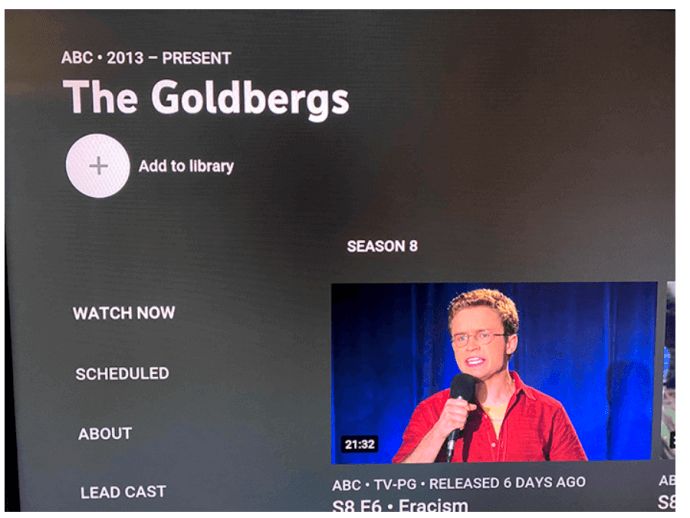
Méthode n°3 : Comment enregistrer des émissions sur YouTube TV (mobile)
Voici comment enregistrer sur votre propre appareil mobile :
- Le lancement d'un DVR sur l'application YouTube implique d'ouvrir l'application sur votre appareil intelligent et de sélectionner le symbole de la loupe positionné dans le coin supérieur droit de votre écran.
- Saisissez le titre de l'émission que vous souhaitez capturer.
- Choisissez une émission ou un film et cliquez sur l'icône plus à côté du titre pour l'inclure dans votre collection.
C'est aussi simple que cela. Chaque fois qu'un épisode est diffusé ou que le film commence sur YouTube TV, l'enregistrement commence de manière autonome pour votre commodité.
Méthode n°4 : Comment enregistrer des émissions sur YouTube TV (Smart TV)
La méthode d'enregistrement de YouTube TV sur votre téléviseur intelligent peut différer selon la marque ou le modèle, mais elle ne devrait pas s'écarter de manière significative de la procédure sur l'application mobile ou la plateforme en ligne.
- Utilisez votre télécommande pour parcourir les catégories jusqu'à ce que vous trouviez une émission ou un film qui capte votre intérêt.
- Vous pouvez également vous diriger vers la loupe située dans le coin supérieur droit de votre écran et lancer une recherche de quelque chose de particulier.
- Choisissez un film ou une émission et cliquez sur l'icône plus ou sur le bouton Ajouter à la bibliothèque pour configurer vos enregistrements. Ensuite, inclinez-vous, détendez-vous et laissez YouTube TV gérer le reste.
Partie n°2 : Meilleure méthode pour enregistrer des émissions sur YouTube TV – FoneDog Screen Recorder
Enregistreur d'écran FoneDog est une méthode remarquable pour capturer des émissions sur YouTube TV. Ce programme multifonctionnel permet aux utilisateurs de réaliser sans effort des films d'excellente qualité, garantissant une expérience d'enregistrement fluide et efficace.
 Téléchargement gratuit
Pour Windows
Téléchargement gratuit
Pour Windows
 Téléchargement gratuit
Pour les Mac normaux
Téléchargement gratuit
Pour les Mac normaux
 Téléchargement gratuit
Pour M1, M2, M3
Téléchargement gratuit
Pour M1, M2, M3
FoneDog Screen Recorder offre une gamme de fonctionnalités conviviales qui permettent aux utilisateurs de personnaliser les paramètres d'enregistrement, permettant une expérience personnalisée basée sur les goûts individuels. Cette plate-forme offre une connectivité avec une large gamme d'appareils et offre un moyen fiable d'archiver les programmes YouTube TV préférés. Voici comment enregistrer des émissions sur YouTube TV en utilisant cela meilleur enregistreur YouTube:
1. Accédez à la page Web de FoneDog Screen Recorder et procurez-vous le programme approprié à votre système d'exploitation, qu'il s'agisse de Windows ou de macOS. Respectez les directives d'installation données afin d'établir le programme sur votre ordinateur.
2. À partir de là, vous devez ouvrir le FoneDog Screen Recorder installé sur votre propre ordinateur.
3. Ajustez les paramètres tels que la zone d'enregistrement, les sources audio, le format vidéo et la qualité en sélectionnant l'icône d'engrenage/paramètres dans l'interface du logiciel.

4. Ouvrez votre navigateur Web et accédez à YouTube TV. Lisez la vidéo ou le contenu que vous souhaitez capturer.
5. Dans FoneDog Screen Recorder, appuyez sur le bouton "Commencer l'enregistrement" ou l'icône d'enregistrement attribuée. Faites glisser pour sélectionner la zone de votre écran où la vidéo YouTube TV est en cours de lecture pour lancer l'enregistrement.

6. Pendant l'enregistrement, FoneDog Screen Recorder propose des options pour suspendre ou arrêter le processus d'enregistrement. Utilisez ces contrôles si nécessaire.
7. Une fois l'enregistrement terminé, appuyez sur la touche "Arrête d'enregistrer" bouton. La vidéo capturée verra son contenu immédiatement stocké dans le répertoire spécifié de votre ordinateur.

Partie n°3 : Conseils pour améliorer l'enregistrement des émissions sur YouTube TV
Améliorer la qualité d'enregistrement des émissions sur YouTube TV implique d'optimiser à la fois les paramètres d'enregistrement et l'expérience de visionnage globale. Voici cinq conseils pour enregistrer des émissions sur YouTube TV avec une meilleure qualité :
-
Ajustez les paramètres de qualité vidéo : YouTube TV permet aux utilisateurs de personnaliser les paramètres de résolution vidéo en fonction de leur accès à Internet ainsi que des capacités de leur appareil. Ouvrez le menu des options et choisissez la plage de qualité maximale que la vitesse de votre Internet acceptera sans subir de mise en mémoire tampon. Des enregistrements de meilleure qualité se traduiront par une meilleure expérience visuelle.
-
Gérer les paramètres d'enregistrement : YouTube TV est un service d'enregistrement vidéo numérique (DVR) basé sur le cloud qui vous permet d'enregistrer et de regarder des programmes et des activités télévisés pour une utilisation ultérieure. Assurez-vous d'une configuration appropriée de votre configuration d'enregistrement pour capturer avec précision le contenu souhaité. Vérifiez les options d'enregistrement telles que le nombre d'épisodes à conserver et s'il faut enregistrer tous les épisodes et ajustez en conséquence.
-
Optimiser la connexion Internet : Un excellent streaming ainsi qu’un enregistrement nécessitent une connexion Internet stable et rapide. Assurez-vous que votre connexion à Internet reste stable et contient une bande passante adéquate pour le streaming ainsi que l'enregistrement. Fermez les applications en arrière-plan qui monopolisent la bande passante.
-
Utiliser le stockage externe : Si votre appareil le prend en charge, envisagez d'utiliser un stockage externe pour enregistrer des émissions. Cela peut aider à libérer de l'espace sur votre appareil et potentiellement améliorer les performances globales. Assurez-vous de configurer votre stockage externe dans les paramètres de YouTube TV.
-
Vérifiez la compatibilité de l'appareil : Vérifiez et assurez-vous que l'appareil que vous utilisez pour diffuser YouTube TV et enregistrer des programmes est compatible et que la dernière version du logiciel est installée. Certains appareils peuvent avoir des restrictions sur la résolution des vidéos qu'ils sont capables de gérer ou manquer de compatibilité avec des fonctionnalités spécifiques. Recherchez des mises à jour pour l'application YouTube TV et le système d'exploitation de votre appareil.
Les gens LIRE AUSSI8 façons d'enregistrer un écran sur Netflix [PC/Mac/iOS/Android]10 méthodes simples : comment enregistrer des émissions de télévision en 2024
Conclusion
Comment enregistrer des émissions sur YouTube TV? Pour conclure, l'enregistrement d'émissions sur YouTube TV est un processus simple, qui améliore l'expérience utilisateur de la plateforme. L'article fournissait des détails sur l'accès et l'utilisation des fonctionnalités susmentionnées. Dans l'ensemble, la fonctionnalité d'enregistrement de YouTube TV ajoute une valeur significative au service de streaming, offrant aux utilisateurs la possibilité de profiter de leur contenu préféré à leur convenance.


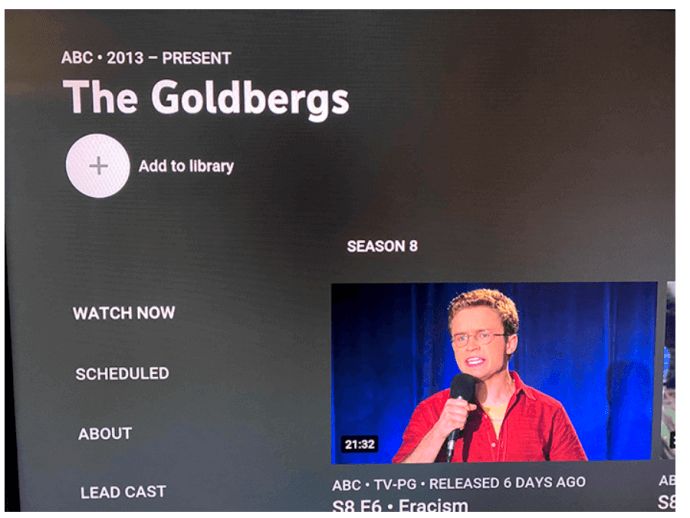
Téléchargement gratuit
Pour Windows
Téléchargement gratuit
Pour les Mac normaux
Téléchargement gratuit
Pour M1, M2, M3



/
/